كيفية مزامنة مصادر الصوت والفيديو
نشرت: 2020-08-31لا شيء يوقف المشاهدين أسرع من الفيديو الذي يحتوي على صوت رديء.
في الواقع ، يُظهر بحثنا أن المشاهدين هم أكثر عرضة للتوقف عن مشاهدة الفيديو الخاص بك بسبب جودة الصوت الرديئة مقابل جودة الفيديو الرديئة.
وعلى الرغم من أنه يمكنك تسجيل الصوت عبر الصوت باستخدام الميكروفون المدمج بجهازك ، فإن هذا لا يعني أنه يجب عليك ذلك. ستحصل على نتائج أفضل بكثير باستخدام ميكروفون منفصل عالي الجودة.
هذا يعني أنك بحاجة إلى معرفة كيفية استيراد ومزامنة ملفات الصوت ومقاطع الفيديو في عملية تحرير الفيديو.
مزامنة الصوت والفيديو
قم بتنزيل نسخة تجريبية مجانية من Camtasia لمزامنة مصادر الصوت والفيديو بسرعة وسهولة.
تنزيل نسخة تجريبية مجانية
لماذا الصوت مهم جدا في الفيديو؟
قد يبدو من غير المنطقي التفكير في أن الصوت يمكن أن يكون أكثر أهمية في الفيديو الخاص بك من مقطع الفيديو الفعلي ، لكنه ليس كذلك. في عالم اليوم من مقاطع فيديو TikTok المهتزة وقصص Instagram ومقاطع فيديو YouTube ، أصبح المشاهدون أكثر تسامحًا مع مقاطع الفيديو ذات الجودة المنخفضة.
ولكن (خاصةً في حالة مقاطع الفيديو الإعلامية أو التعليمية) ، إذا كان من الصعب فهم السرد أو التعليق الصوتي ، فسيجد الأشخاص صعوبة في المتابعة. وإذا لم يتمكنوا من المتابعة ، فلن يتمكنوا من التعلم.
ولكن ها هي الأخبار السارة.
باستخدام الأدوات المناسبة ، يكون تسجيل الصوت الرائع ومزامنته مع مقطع الفيديو الخاص بك أمرًا سهلاً للغاية.
القليل من المعرفة ومحرر الفيديو سهل الاستخدام مثل TechSmith Camtasia سيقطع شوطًا طويلاً.
ما هي المعدات التي سأحتاجها لتسجيل الصوت؟
اعتمادًا على نوع الفيديو الذي تريده ، هناك عدد من الطرق لتسجيل الصوت الخاص بك. أولاً ، تحتاج إلى تحديد كيفية تسجيل الفيديو الخاص بك.
ما الذي أحتاجه لالتقاط الصوت لتسجيلات الشاشة أو إذا كنت أرغب فقط في تسجيل كاميرا الويب الخاصة بي؟
بينما يمكنك بالتأكيد استخدام مسجل صوت خارجي لتسجيل المبالغ الصوتية ، يحتاج معظمنا فقط إلى ميكروفون جيد وجهاز كمبيوتر به البرنامج المناسب.
هناك الكثير من الخيارات لكل من الميكروفونات وبرامج التسجيل ، وقد ترغب في تجربة بعض الشيء لمعرفة الأفضل بالنسبة لك.
يمكنك تسجيل الصوت عبر الصوت مباشرة في Camtasia والقيام بالتحرير الأساسي من هناك. يتوفر أيضًا محررون آخرون ، على الرغم من أنه قد يكون لديهم منحنى تعليمي أعلى أيضًا.
الطريقة المفضلة الجديدة لتسجيل الصوت وتحريره هي TechSmith Audiate.
يسمح لك Audiate بتسجيل (أو استيراد) صوتك عبر الصوت. ثم يقوم بنسخها في الوقت الفعلي ، بحيث يمكنك تحرير الصوت الخاص بك حرفيًا تمامًا مثل تحرير النص.
بدلاً من محاولة العمل مع شكل الموجة ، يمكنك في الواقع رؤية ما قيل. يمكن لـ Audiate أيضًا إزالة الترددات و "ums" و "uhs" والمزيد تلقائيًا.
إنها لعبة تغيير.
ماذا عن المعدات الصوتية لتصوير فيديو بالكاميرا الحية؟
للحصول على فيديو بنمط احترافي أو إذا كنت تخطط لتحويل الفيديو الخاص بك إلى بودكاست ، فستحتاج إلى ميكروفون جيد ومسجل صوت خارجي لالتقاط الصوت.
سيتصل الميكروفون الخاص بك بمسجل الصوت ، وعند الانتهاء من تسجيل الصوت ، ستحتاج إلى نقل الصوت إلى جهاز الكمبيوتر الخاص بك للمزامنة مع مصدر الفيديو الخاص بك.
تستخدم مسجلات الصوت الأكثر تكلفة كبلات XLR بينما تستخدم العلامات التجارية الأكثر تكلفة مقابس بوصة (مثل مقبس سماعة الرأس القياسي) ، لذا تأكد من أن لديك الأسلاك المناسبة لجهازك.
ومع ذلك ، ما لم تكن مصور فيديو محترفًا ، فربما لا يحتاج معظمنا إلى مسجل صوت منفصل.

كيفية مزامنة مصادر الصوت والفيديو
لذلك ، لنفترض أنك سجلت الصوت أولاً بميكروفون خارجي ، وتريد أن تصطف مقطع الفيديو أو تسجيل الشاشة ليطابق
أو بدأت في التسجيل ، ولكن أثناء قيامك بالتحرير ، أصبح الصوت والفيديو غير متزامنين وتريد محاذاةهما احتياطيًا.
هناك طريقة سهلة لإعادة مزامنة الفيديو والصوت.
هيا بنا نبدأ!
الخطوة 1: قم بتسجيل الصوت وتحريره
أيًا كانت الطريقة التي تستخدمها لتسجيل الصوت الخاص بك ، قم بذلك الآن. لدينا منشور رائع حول كيفية تسجيل صوت رائع في أي بيئة.
يمكنك بعد ذلك تعديل الصوت في المحرر الذي تختاره. أزل أي أخطاء وترددات وما إلى ذلك.
الخطوة 2: استيراد الصوت
الآن بعد أن تم تعديل تسجيل الصوت الخاص بك ، ستحتاج إلى استيراد ملف الصوت وملف الفيديو الخاص بك إلى برنامج تحرير الفيديو الخاص بك والبدء في مزامنة المقاطع.
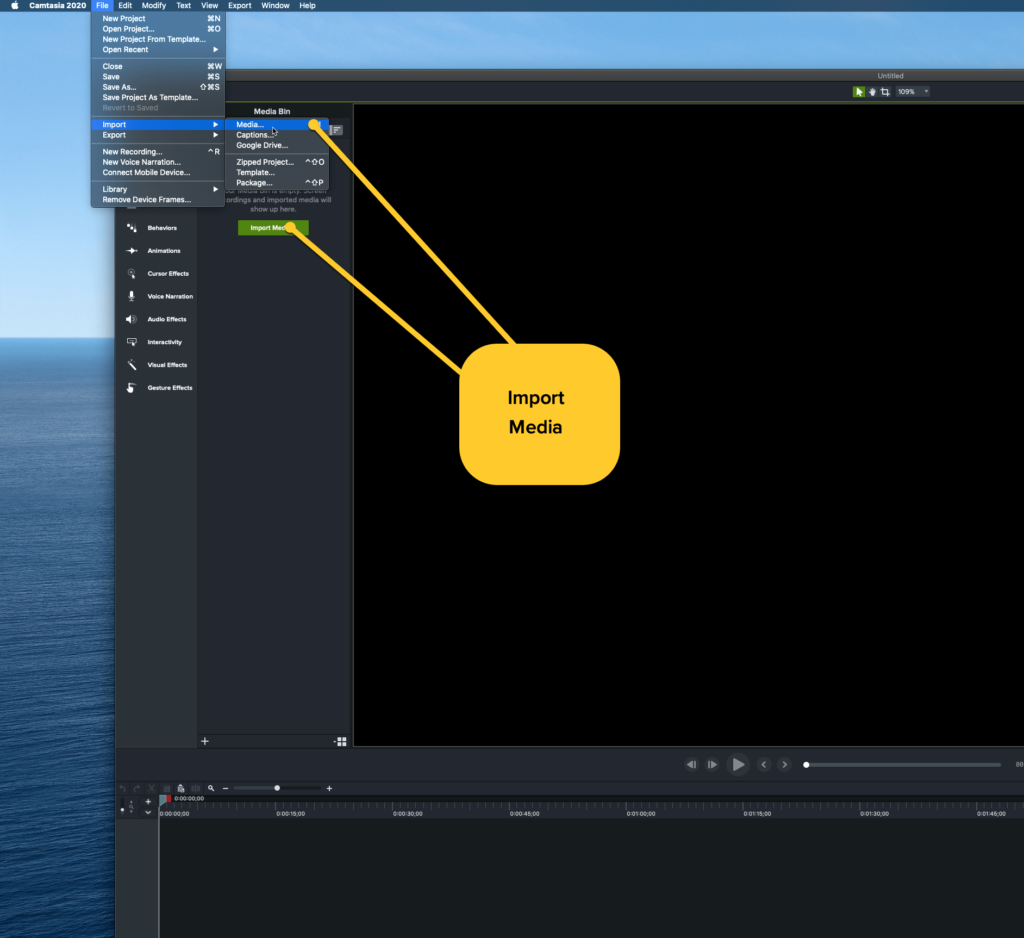
في Camtatsia ، يمكنك استيراد مسارات الصوت والفيديو بشكل مستقل. بعد ذلك ، ما عليك سوى سحب كل مقطع إلى مخططك الزمني.
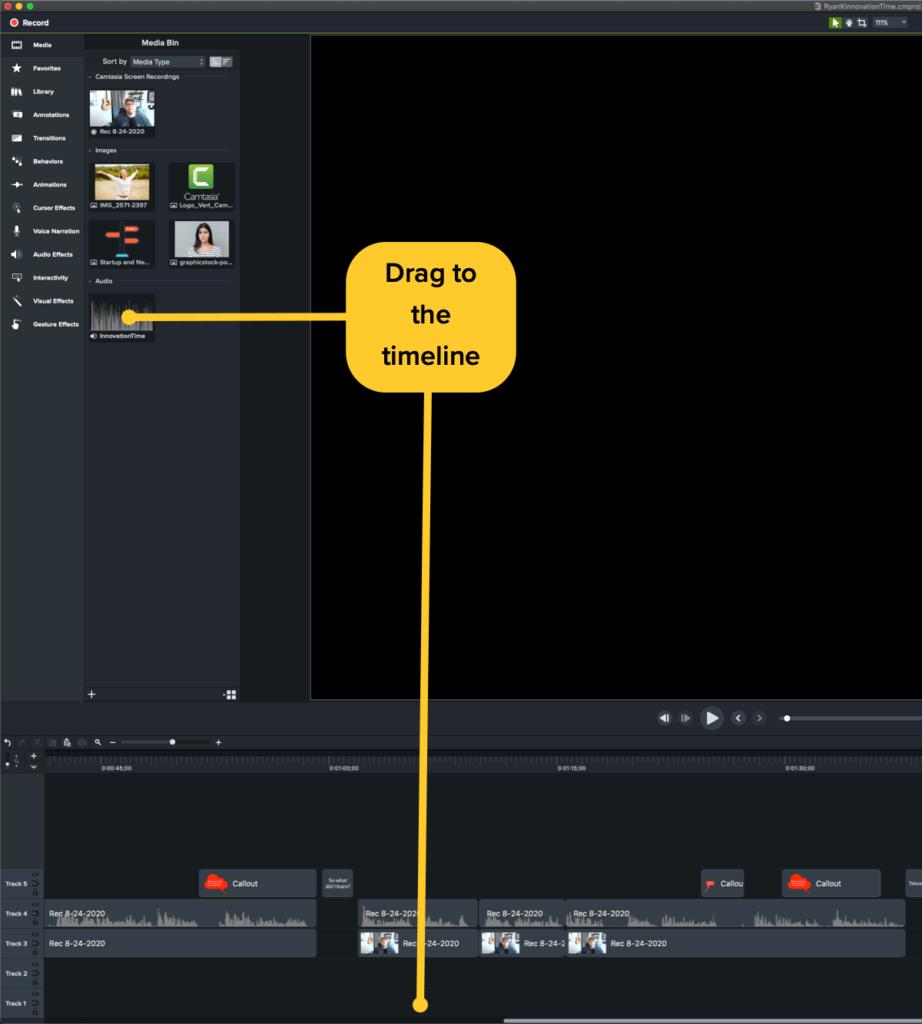
الخطوة 3: مزامنة الصوت مع الفيديو
أصعب جزء في مزامنة الصوت مع الفيديو هو في الواقع ترتيب مسارات الصوت والفيديو في المخطط الزمني. سنوضح لك كيفية القيام بذلك في Camtasia ، الذي يحتوي على وظيفة تكبير / تصغير لمساعدتك على محاذاة مسارات الصوت والفيديو.
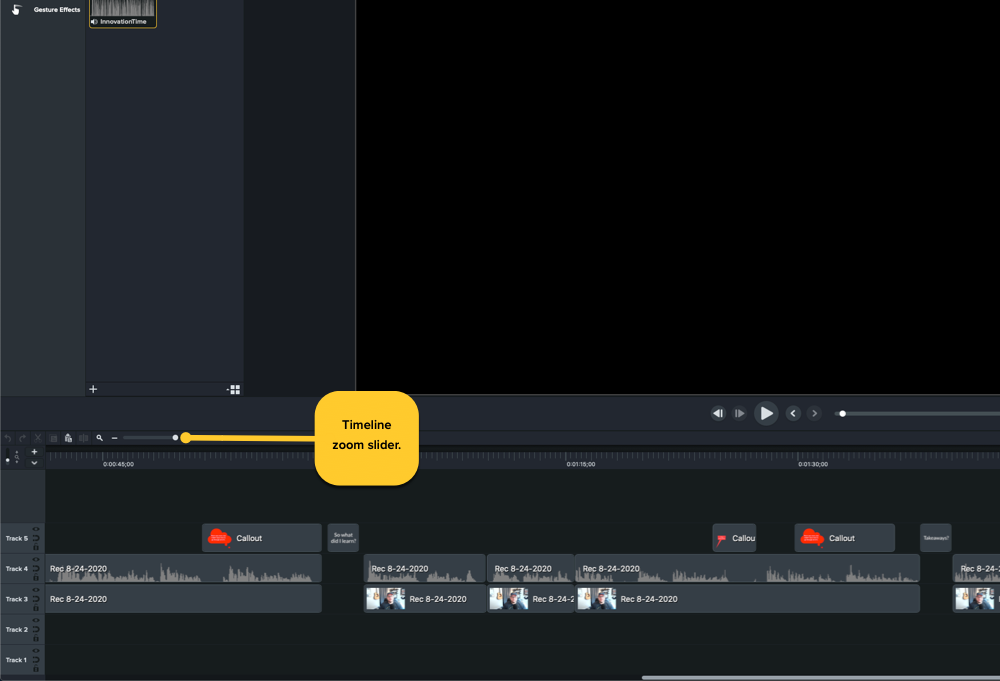
سترغب في التأكد من أنه يمكنك استعراض الجدول الزمني على أساس كل إطار على حدة. للقيام بذلك ، قم بالتكبير بالكامل!
تذكر عندما قلنا لك التصفيق في بداية التسجيل الخاص بك؟
هذا هو المكان الذي يأتي في متناول اليد (لا يقصد التورية)! هذه خدعة قديمة ستنشئ ارتفاعًا مفاجئًا في ملف الصوت الخاص بك بحيث عندما تقوم لاحقًا باستيراد ملف الصوت الخاص بك إلى برنامج تحرير الفيديو الخاص بك ، ستتمكن من معرفة المكان الذي بدأت فيه التسجيل.
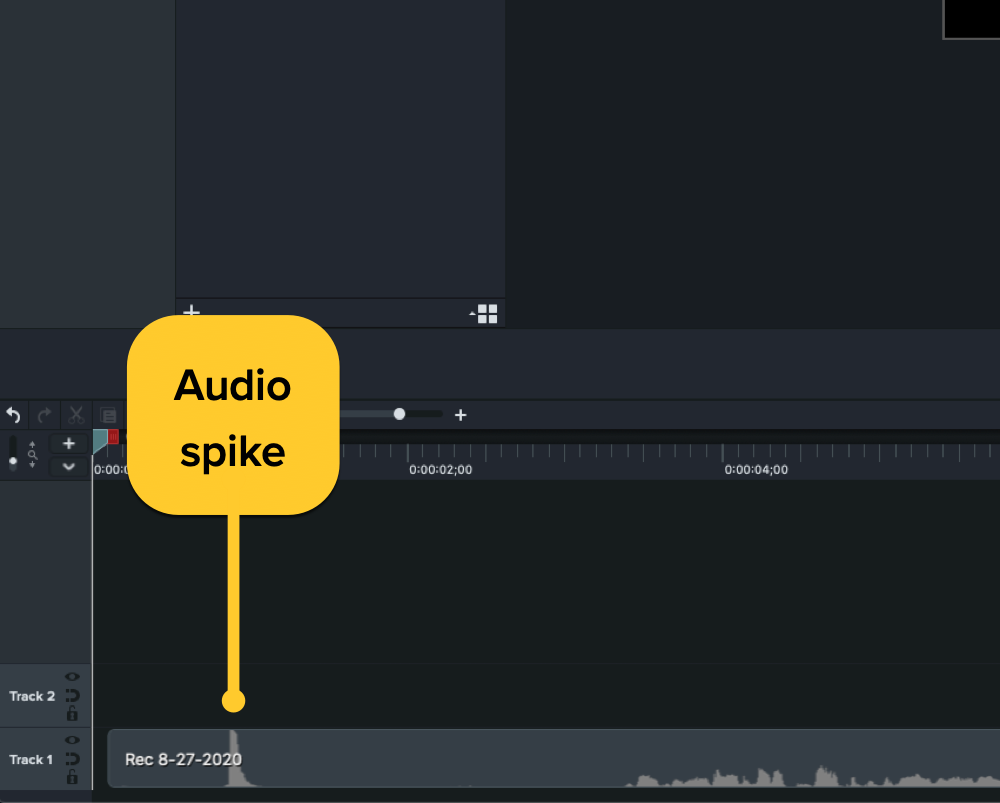
ربما تكون قد رأيت هذه الطريقة المستخدمة في إنتاجات هوليوود الكبيرة عندما يستخدمون اللوح. يتم استخدام اللوح لمنح المحررين العلامة المرئية ، بينما يوفر الصوت الناتج عن التصفيق (السنبلة) علامة الصوت.
في مخططك الزمني ، سترى ارتفاعًا صوتيًا في ملف الصوت ، وفي الفيديو سترى يديك تصفقان. سيسمح لك ذلك بمزامنة الفيديو مع الصوت!
إذا نسيت تضمين التصفيق أو الإشارة ، يمكنك العثور يدويًا على نقاط البداية ، وتدوين الأوقات ، وسحبها لتتماشى مع بعضها البعض.
ماذا بعد؟
أنت فعلت ذلك! لقد قمت بتسجيل واستيراد ومزامنة مقاطع الصوت والفيديو الخاصة بك على المخطط الزمني. في بعض الأحيان يكون الأمر يتعلق فقط بقص الأطراف والتصدير ، وفي أحيان أخرى لا يزال لديك الكثير من التحرير للقيام به.
أنت الآن جاهز لما هو قادم ، والذي يمكن أن يكون انتقالات ، إضافة تسميات توضيحية ، إضافة مقاطع موسيقية ، دمج المقاطع - خيارات التحرير لا حصر لها بالنسبة لك لجعل الفيديو الخاص بك مصقولًا كما تريد!
مزامنة الصوت والفيديو
قم بتنزيل نسخة تجريبية مجانية من Camtasia لمزامنة مصادر الصوت والفيديو بسرعة وسهولة.
تنزيل نسخة تجريبية مجانية
ملاحظة المحرر: تم نشر هذا المنشور في الأصل في سبتمبر 2017 وتم تحديثه في أغسطس 2020 من أجل الدقة والشمول.
